Microsoft 계정 없이 Windows 11을 설정하는 방법
Windows 11은 일반적으로 설정할 때 Microsoft 계정이 필요하지만 Microsoft 계정 생성을 우회하고 대신 로컬 계정을 사용할 수 있습니다. Microsoft 계정 없이 Windows 11을 설정하거나 기존 Microsoft 계정을 로컬 계정으로 변환하는 방법은 다음과 같습니다.
Windows 11 설치 중에 Microsoft 계정 생성을 건너뛸 수 있습니까?
네, 하지만 둘 다 사전 준비가 필요합니다. 아래에서 이에 대해 다루겠습니다. 새 PC에서는 일반적인 Windows 11 설정 프로세스가 안내됩니다. Windows 11을 직접 설치하는 경우 일반적으로 Windows Media Creation 도구를 사용하여 부팅 가능한 DVD 또는 USB 드라이브를 만든 다음 그런 방식으로 Windows 11을 설치합니다. 안타깝게도 이러한 일반적인 방법 중 하나를 따르면 Microsoft 계정으로 로그인할 수 없게 됩니다.
Windows 10에서는 인터넷 연결이 끊어진 경우 로컬 계정을 사용할 수 있습니다. 그러나 최신 버전의 Windows 11에서는 그렇지 않습니다. 동일한 방법을 시도하면 오류 메시지만 표시됩니다. 이제 Windows 11 Professional 버전에도 Microsoft 계정이 필요합니다.
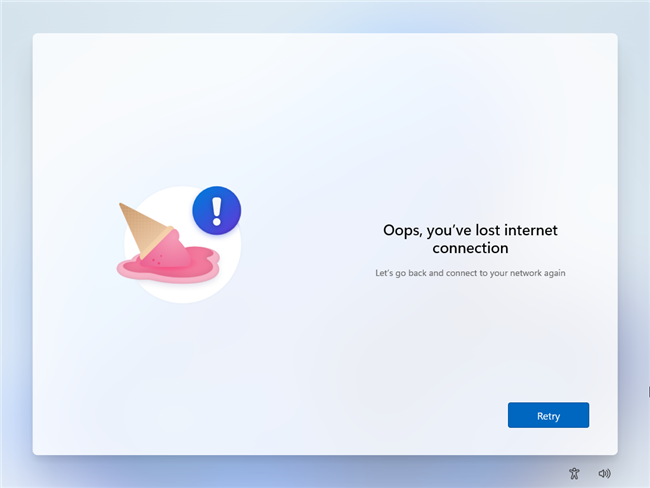
시도해 볼 수 있는 몇 가지 방법이 있지만 Windows는 이러한 방법 중 많은 부분에 현명합니다. 첫 번째 방법은 Microsoft 계정을 추가하라는 메시지가 표시될 때 인터넷 연결을 끊는 것입니다. 여기에는 이더넷 케이블을 빼내거나(사용하는 경우) Shift F10을 누르고 ipconfig /release를 입력한 후 Enter를 누르는 것이 포함됩니다. 한 단계 뒤로 돌아가서 로컬 사용자 이름과 비밀번호를 생성하려면 "뒤로" 화살표를 누른 다음 정상적으로 설정을 완료하세요.
또 다른 방법은 너무 자주 사용된 이메일 주소를 입력하여 Windows를 혼란스럽게 만드는 것입니다. 이 방법에 대한 이동 이메일은 "Microsoft 계정을 추가하자" 화면에서 추가할 수 있는 "[email protected]"입니다. 임의의 비밀번호를 입력하고 "로그인" 버튼을 누르세요. Windows가 "죄송합니다" 오류로 응답하고 "다음" 프롬프트를 표시할 수 있습니다. 여기에서 로컬 계정을 만들고 정상적으로 진행할 수 있습니다.
물론 이러한 방법 중 어느 것도 작동한다는 보장은 없으며 마지막으로 테스트했을 때 더 이상 작동하지 않았습니다. 훨씬 더 안정적인 방법은 사용자 지정 부팅 가능한 미디어를 사용하여 Windows 11을 처음부터 설치하거나 특수 명령을 사용하는 것입니다. Microsoft 계정으로 Windows 11을 설정한 다음 해당 Microsoft 계정을 로컬 계정으로 변환하거나 새 로컬 계정을 만들고 시스템에서 Microsoft 계정을 삭제할 수도 있습니다.
Parallels Desktop 내에서 Windows 11을 설정하는 Mac 사용자는 Microsoft 계정 연결 프로세스를 건너뛸 수 있습니다. 가상화 소프트웨어를 사용하면 Windows를 "핸즈프리"로 설정할 수 있으며 로컬 계정이 남습니다.
명령 프롬프트를 사용하여 Windows 11 Microsoft 계정 요구 사항을 우회하는 방법
Microsoft 계정 요구 사항을 우회하려면 다음 화면이 나타날 때까지 설치 프로세스의 처음 몇 단계를 정상적으로 진행하세요.

거기에 도착하면 Shift F10을 눌러 명령 프롬프트 창을 열고 다음을 입력하세요.
oobebypassnro
대소문자를 구분하지 않습니다. 하지만 올바른 슬래시를 사용하는 것이 중요합니다. 명령을 입력한 후 Enter를 누르면 PC가 즉시 다시 시작됩니다.
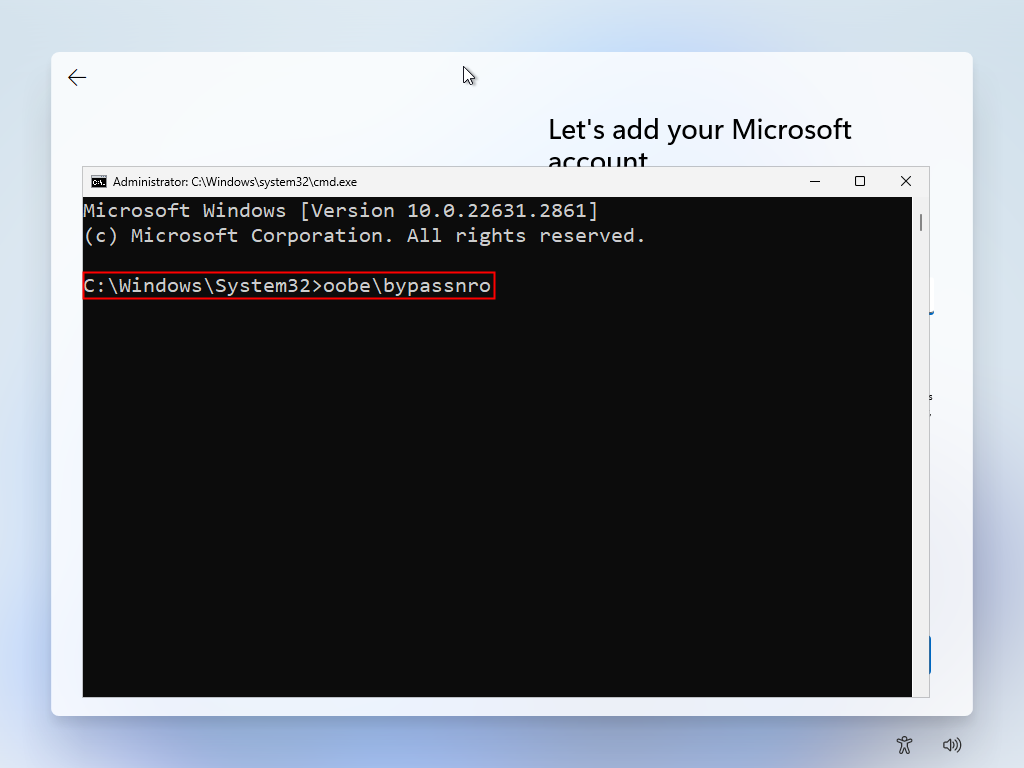
이제 이 시점에서 PC를 인터넷에서 완전히 연결 해제해야 합니다. Windows 11이 인터넷 연결을 감지하면 계속해서 Microsoft 계정으로 로그인을 시도합니다. 그러나 인터넷 연결이 끊어지면 "인터넷이 없습니다" 옵션이 표시되거나 즉시 로컬 계정을 생성하라는 메시지가 표시됩니다.

다음 페이지에서 "제한된 설정으로 계속하기"가 나타나면 클릭하면 비밀번호와 3가지 보안 질문으로 로컬 계정을 만들 수 있습니다.
Rufus를 사용하여 Microsoft 계정 없이 Windows 11을 설치하는 방법
Rufus는 ISO에서 부팅 가능한 미디어를 생성할 수 있는 도구입니다. 추가 옵션이 있고 거의 모든 운영 체제에서 작동한다는 점을 제외하면 Windows Media Creation 도구가 수행하는 모든 작업을 수행합니다.
최신 버전의 Rufus에는 Windows 11 설치를 간소화하기 위해 특별히 설계된 몇 가지 추가 기능이 있습니다. TPM, RAM 및 보안 부팅 요구 사항을 비활성화할 수 있으며 Microsoft 계정 요구 사항도 비활성화할 수 있습니다. Rufus를 사용하려면 다음 몇 가지 사항만 있으면 됩니다.
- 16GB(또는 그 이상) 플래시 드라이브 또는 외장 SSD
- Windows 11 ISO
- Rufus
가장 먼저 해야 할 일은 Rufus를 다운로드하고 설치하는 것입니다.
그런 다음 두 가지 선택이 있습니다. Windows 11 ISO를 수동으로 다운로드하거나 Rufus가 최신 ISO를 다운로드하도록 할 수 있습니다. 운영 체제의 ISO를 준비하는 것이 유용한 경우가 많으므로 이 예에서는 ISO를 수동으로 다운로드하겠습니다.
Microsoft의 Windows 11 다운로드 페이지로 이동하여 드롭다운 목록에서 "Windows 11(멀티 에디션 ISO)"를 선택한 다음 "다운로드"를 클릭하세요. 언어를 선택한 다음 '확인'을 누르세요. ISO는 약 5GB이므로 즉시 완료될 것이라고 기대하지 마십시오.

Rufus를 사용하여 부팅 가능한 USB 드라이브를 만들면 해당 드라이브의 내용이 완전히 지워집니다. 계속하기 전에 중요한 파일을 저장했는지 확인하세요.
Windows 11 ISO 다운로드가 완료된 후 Rufus를 열고 "선택"을 클릭한 다음 저장한 위치로 이동합니다. 외부 SSD를 부팅 가능한 미디어로 사용하는 경우 먼저 "USB 하드 드라이브 목록"을 선택해야 합니다. Rufus는 파티션 구성표 및 파일 시스템과 같은 대부분의 중요한 옵션을 자동으로 처리합니다. 당신은 그들에 대해 걱정할 필요가 없습니다. '시작'을 클릭하세요.
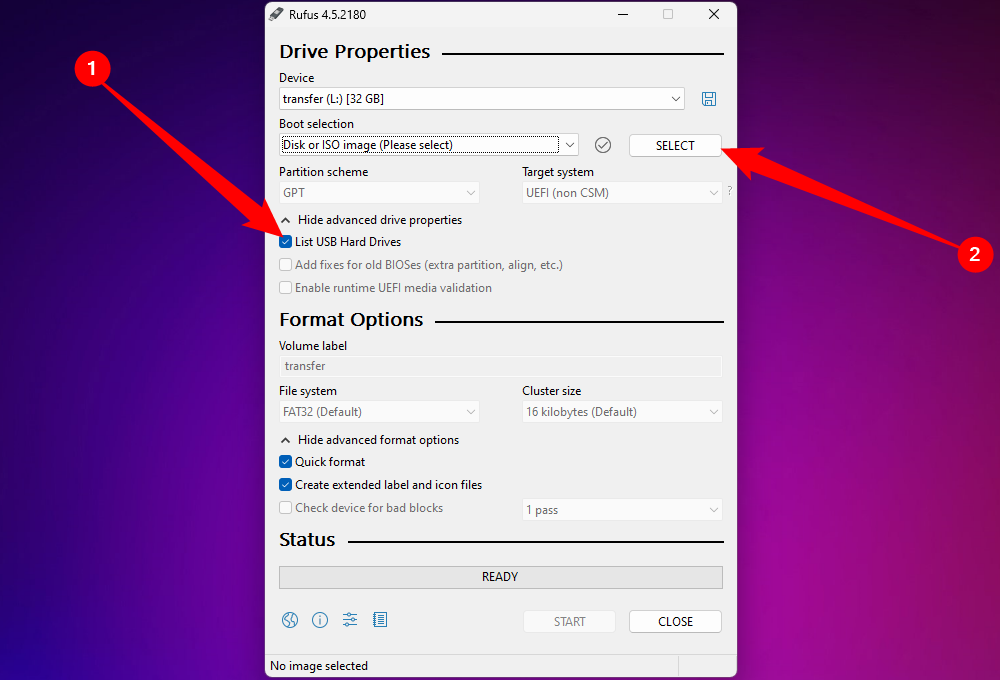
비활성화하려는 Windows 11 요구 사항을 선택하세요. 꼭 선택해야 하는 유일한 항목은 "온라인 Microsoft 계정에 대한 요구 사항 제거"입니다. 다른 것들도 편리합니다. 특히 TPM 2.0을 지원하지 않는 구형 PC를 업그레이드하는 경우 더욱 그렇습니다.
비활성화하려는 요구 사항을 선택했으면 "확인"을 클릭하세요.
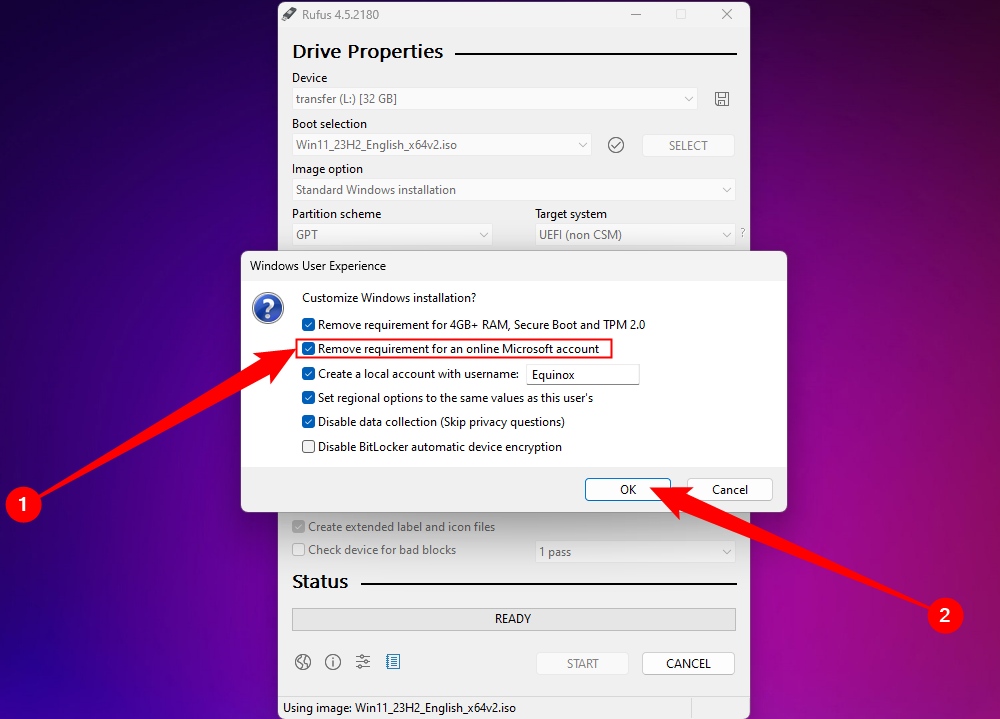
그런 다음 Rufus가 실제로 부팅 가능한 미디어를 만들 때까지 기다리면 됩니다. 특히 오래된 플래시 드라이브를 사용하는 경우에는 적어도 몇 분 정도 걸립니다.
다음으로 컴퓨터를 다시 시작하고 부팅 순서를 변경해야 합니다. 일반적으로 컴퓨터는 Windows가 설치된 하드 드라이브 또는 솔리드 스테이트 드라이브에서 부팅됩니다.
해당 드라이브를 방금 Rufus로 만든 부팅 가능한 새 USB 드라이브로 변경해야 합니다. 이 프로세스는 컴퓨터와 마더보드 제조업체에 따라 다릅니다.
일반적으로 F2, Del 또는 F8 키를 누르면 부팅 장치를 선택할 수 있는 화면이 표시되지만 다른 키일 수도 있습니다. 어떤 키를 눌러야 할지 모르겠고, 컴퓨터가 부팅될 때 어떤 키를 눌러야 할지 알 수 없다면 컴퓨터나 마더보드의 설명서를 참조하세요. 설명서를 분실한 경우에는 큰 문제가 되지 않습니다. 보유하고 있는 마더보드가 무엇인지 쉽게 확인한 다음 제조업체 웹 사이트에서 설명서를 찾을 수 있습니다.
부팅 순서를 변경한 후에는 순조롭게 진행됩니다. Windows 11에서는 나머지 설치 과정을 안내합니다.
Windows 11에서 로컬 계정을 만드는 방법
기존 Microsoft 계정에 연결되지 않은 추가 Windows 계정을 만들 수 있지만 단서를 놓치기 쉽습니다. 이렇게 하려면 설정 앱을 시작한 다음 계정 > 기타 사용자로 이동하세요. 다른 사용자 계정을 생성하려면 "계정 추가" 버튼을 클릭하세요.

추가하려는 사람의 이메일 주소나 전화번호를 입력하라는 새 창이 나타납니다. 텍스트 필드 바로 아래에 있는 "이 사람의 로그인 정보가 없습니다." 링크를 사용하여 이 메시지를 닫을 수 있습니다.
다음으로 Windows에서는 대신 Microsoft 계정을 만들도록 권장합니다. 텍스트 필드 아래에 있는 "Microsoft 계정 없이 사용자 추가" 링크를 사용하여 이 시도를 무시할 수 있습니다.
마지막으로 로컬 계정 생성을 시작할 수 있습니다. 원하는 사용자 이름을 입력하고 비밀번호를 제공합니다(원하는 경우).
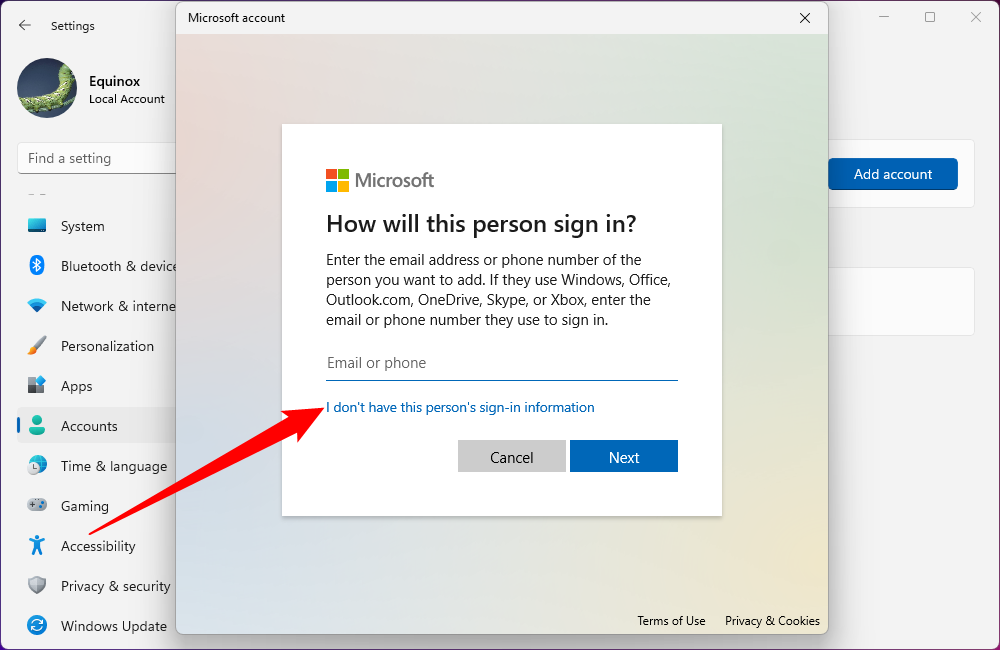
이제 계정이 컴퓨터에 추가됩니다. 시작을 클릭하고 사용자 이름을 클릭한 다음 "로그아웃"을 선택하여 계정에 로그인하세요.
기존 Microsoft 계정을 로컬 계정으로 변환하는 방법
Rufus를 사용하여 Microsoft 계정 없이 Windows 11을 설치하는 쉬운 해결 방법은 Windows 11 2022 업데이트가 출시되기 불과 몇 달 전에 나타났습니다. , 따라서 현재 Windows 11을 사용하는 대부분의 사람들은 Microsoft 로그인을 사용하게 됩니다.
BitLocker를 사용하고 복구 키를 백업하지 않고 로컬 계정으로 전환하면 데이터에 영구적으로 액세스하지 못할 수 있습니다. 그 방법을 설명하겠습니다.
다행스럽게도 Microsoft에는 Microsoft 기반 로그인을 로컬 로그인으로 빠르게 변환할 수 있는 기능이 포함되어 있습니다. 설정 앱을 열고(Windows i 누르기) "계정" 탭을 클릭한 다음 "사용자 정보"를 클릭하세요.
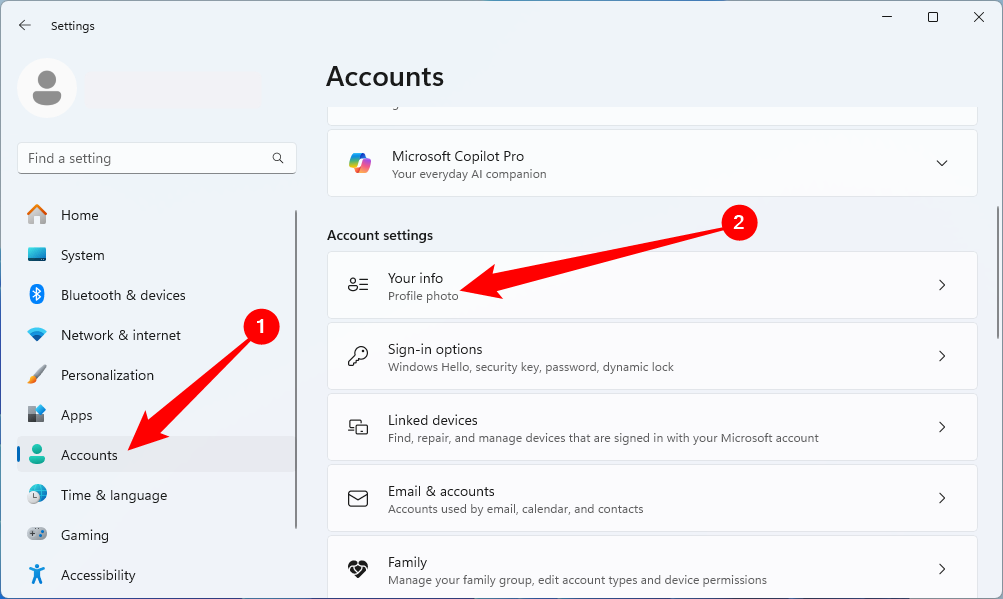
아래쪽으로 스크롤하여 "대신 로컬 계정으로 로그인"을 클릭하세요. BitLocker 키 백업에 대해 경고하는 큰 팝업이 표시되면 무시하지 마십시오. 드라이브는 암호화되어 있으며, 어떤 일이 발생하면 복구 키 없이는 모든 파일에 액세스하지 못할 수 있습니다. 계속하기 전에 BitLocker 암호화 키를 백업했는지 확인한 후 다음 몇 가지 메시지를 클릭하세요. 사용자 이름, 비밀번호, 비밀번호 힌트를 선택한 후 다음 페이지로 이동하여 "로그아웃 및 완료"를 클릭해야 할 수도 있습니다.
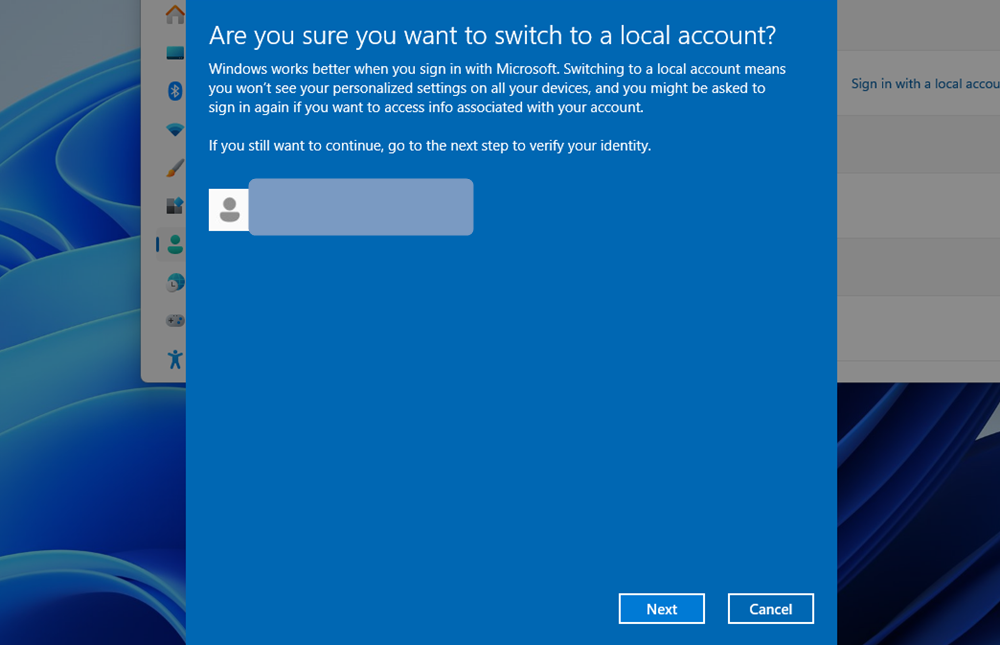
로그아웃한 후에도 갑자기 발생하는 이상한 버그를 수정하려면 PC를 다시 시작해야 할 것입니다. 이제 당신도 조심해야 합니다. 귀하의 계정은 로컬 전용 계정입니다. 즉, 귀하가 잊어버린 사항이 있을 경우 Microsoft에서 액세스 권한을 다시 얻을 수 있도록 도와드릴 수 없습니다.
또한 로컬 계정에서 드라이브를 암호화하려고 하면 프로세스를 완료하려면 Microsoft 계정에 로그인해야 한다는 메시지가 표시됩니다. 이는 정확하지 않습니다. 로그인하지 않아도 드라이브가 암호화되므로 복구 키의 복사본을 만들어 두십시오.
Windows 11에서 Microsoft 계정을 제거하는 방법
Microsoft 계정으로 컴퓨터를 설정한 경우 먼저 로컬 계정을 추가하여 Microsoft 계정과 연결된 계정을 제거해야 합니다. . 위의 "Windows 11에서 로컬 계정을 만드는 방법" 단계에 따라 이 작업을 수행할 수 있습니다.
계정을 만든 후(기본 관리 계정에 로그인한 상태에서) 설정 > 계정 > 가족 및 기타 사용자로 이동하여 방금 만든 로컬 계정을 선택하세요.
'계정 옵션' 옆에 '계정 유형 변경'을 클릭하면 새 창이 나타납니다. 이 창에서 계정 유형을 "관리자"로 변경한 후 확인을 클릭하세요.

이제 귀하가 생성한 다른 (로컬) 계정에 로그인할 수 있습니다. 설정 > 계정 > 다른 사용자로 이동하여 제거하려는 (Microsoft) 계정을 선택한 다음 "계정 및 데이터" 필드 옆에 있는 "제거"를 클릭하세요.
이렇게 하면 사용자 계정과 데이터가 삭제됩니다. 이 기술은 데이터를 추가하지 않았거나 계정을 사용자 지정하지 않은 경우 Windows 11 설치 직후에 가장 잘 작동합니다.
"계정 및 데이터 삭제" 버튼을 사용하여 계속 진행할 것인지 확인하면 계정이 제거됩니다. 이제 로컬 계정만 남았습니다.

Windows 10에서는 이 프로세스가 훨씬 쉬워졌으므로 Windows 11로 업그레이드할 가치가 있는지 궁금하실 것입니다. 다행스럽게도 Microsoft가 그해 10월까지 보안 업데이트를 약속했기 때문에 2025년까지 Windows 10을 계속 사용할 수 있습니다.
-
 Mac에서 중복 사진을 삭제하는 방법은 무엇입니까?Digital Clutter는 특히 사진에서 일반적인 문제입니다. 대부분의 사람들은 비슷한 각도에서 수많은 샷을 가져 와서 장치와 Mac에서 중복 이미지를 확산시킵니다. 이 기사는 이러한 중복 사진을 식별하고 제거하여 귀중한 저장 공간을 확보하고 MAC 성능을 향상...소프트웨어 튜토리얼 2025-05-02에 게시되었습니다
Mac에서 중복 사진을 삭제하는 방법은 무엇입니까?Digital Clutter는 특히 사진에서 일반적인 문제입니다. 대부분의 사람들은 비슷한 각도에서 수많은 샷을 가져 와서 장치와 Mac에서 중복 이미지를 확산시킵니다. 이 기사는 이러한 중복 사진을 식별하고 제거하여 귀중한 저장 공간을 확보하고 MAC 성능을 향상...소프트웨어 튜토리얼 2025-05-02에 게시되었습니다 -
 2025 년에 최고의 태양열 충전기가 권장됩니다Whether you often camp off the grid, go backpacking, or grapple with power outages, a solar charger is a nifty gadget to have in your arsenal. It can ...소프트웨어 튜토리얼 2025-05-02에 게시되었습니다
2025 년에 최고의 태양열 충전기가 권장됩니다Whether you often camp off the grid, go backpacking, or grapple with power outages, a solar charger is a nifty gadget to have in your arsenal. It can ...소프트웨어 튜토리얼 2025-05-02에 게시되었습니다 -
 데이터를 잃지 않고 휴대 전화 재설정에 대한 궁극적 인 가이드스마트 폰을 젊어지게합니다 : 공장 재설정 가이드 새 전화기의 초기 스릴을 기억하십니까? 그 깨끗한 인터페이스, 번개 속도 및 무한한 잠재력? iPhone 또는 Android 기기의 공장 재설정으로 언제든지 그 느낌을 되 찾을 수 있습니다. 공장 재설정은 새...소프트웨어 튜토리얼 2025-05-01에 게시되었습니다
데이터를 잃지 않고 휴대 전화 재설정에 대한 궁극적 인 가이드스마트 폰을 젊어지게합니다 : 공장 재설정 가이드 새 전화기의 초기 스릴을 기억하십니까? 그 깨끗한 인터페이스, 번개 속도 및 무한한 잠재력? iPhone 또는 Android 기기의 공장 재설정으로 언제든지 그 느낌을 되 찾을 수 있습니다. 공장 재설정은 새...소프트웨어 튜토리얼 2025-05-01에 게시되었습니다 -
 Apple의 새 버전의 메시지 응용 프로그램에 대한 7 가지 실용적인 팁Imessage의 숨겨진 보석 : iOS 16의 향상된 메시징 기능 마스터 링 Apple의 안전한 메시징 플랫폼 인 Imessage는 2011 년 데뷔 이후 크게 발전했습니다. iOS 16은 몇 가지 개선 사항을 도입하여 더욱 강력합니다. 이 안내서는 Imess...소프트웨어 튜토리얼 2025-05-01에 게시되었습니다
Apple의 새 버전의 메시지 응용 프로그램에 대한 7 가지 실용적인 팁Imessage의 숨겨진 보석 : iOS 16의 향상된 메시징 기능 마스터 링 Apple의 안전한 메시징 플랫폼 인 Imessage는 2011 년 데뷔 이후 크게 발전했습니다. iOS 16은 몇 가지 개선 사항을 도입하여 더욱 강력합니다. 이 안내서는 Imess...소프트웨어 튜토리얼 2025-05-01에 게시되었습니다 -
 Instagram, Facebook, X와 같은 소셜 플랫폼에서 자신을 숨기는 방법친한 친구와 가족에게도 소셜 미디어에서 온라인 개인 정보를 유지하는 것은 중요합니다. 아는 사람의 원치 않는 관심을 방지하거나 온라인과 오프라인 생활 사이의 명확한 분리를 유지하기 위해 접근을 제한 할 수 있습니다. 다행히 주요 소셜 네트워크는 발견 가능성을 제어...소프트웨어 튜토리얼 2025-05-01에 게시되었습니다
Instagram, Facebook, X와 같은 소셜 플랫폼에서 자신을 숨기는 방법친한 친구와 가족에게도 소셜 미디어에서 온라인 개인 정보를 유지하는 것은 중요합니다. 아는 사람의 원치 않는 관심을 방지하거나 온라인과 오프라인 생활 사이의 명확한 분리를 유지하기 위해 접근을 제한 할 수 있습니다. 다행히 주요 소셜 네트워크는 발견 가능성을 제어...소프트웨어 튜토리얼 2025-05-01에 게시되었습니다 -
 휴대 전화에서 파일을 팩스로 보내는 방법에 대한 간단한 자습서일부 조직은 여전히 이메일을 통해 문서를 수락하지 않습니다. 대신 문서를 팩스로 보내야 할 수도 있습니다. 아니요, 스마트 폰의 휴대 전화 연결을 팩스 또는 전화 접속 모뎀으로 사용할 수 없습니다. PC에서 가끔 팩스를 보내는 것처럼 팩스를 수행하는 앱 또는 타사...소프트웨어 튜토리얼 2025-04-29에 게시되었습니다
휴대 전화에서 파일을 팩스로 보내는 방법에 대한 간단한 자습서일부 조직은 여전히 이메일을 통해 문서를 수락하지 않습니다. 대신 문서를 팩스로 보내야 할 수도 있습니다. 아니요, 스마트 폰의 휴대 전화 연결을 팩스 또는 전화 접속 모뎀으로 사용할 수 없습니다. PC에서 가끔 팩스를 보내는 것처럼 팩스를 수행하는 앱 또는 타사...소프트웨어 튜토리얼 2025-04-29에 게시되었습니다 -
 임시 MAC 파일을 삭제하는 방법은 무엇입니까? 방법을 찾고 명확하게하십시오Mac에서 임시 파일 지우기 : 디스크 공간을 되 찾아 성능을 향상시킵니다 종종 간과되는 임시 파일은 Mac에서 중요한 디스크 공간을 소비하여 성능에 영향을 줄 수 있습니다. 이 안내서는 이러한 파일을 효과적으로 삭제하고 저장을 확보하고 MacBook의 속도 및 ...소프트웨어 튜토리얼 2025-04-29에 게시되었습니다
임시 MAC 파일을 삭제하는 방법은 무엇입니까? 방법을 찾고 명확하게하십시오Mac에서 임시 파일 지우기 : 디스크 공간을 되 찾아 성능을 향상시킵니다 종종 간과되는 임시 파일은 Mac에서 중요한 디스크 공간을 소비하여 성능에 영향을 줄 수 있습니다. 이 안내서는 이러한 파일을 효과적으로 삭제하고 저장을 확보하고 MacBook의 속도 및 ...소프트웨어 튜토리얼 2025-04-29에 게시되었습니다 -
 볼륨이 창에서 100% 멈췄습니까? 이 솔루션을 사용해보십시오Windows 볼륨이 100%고착 되었습니까? 쉽게 해결할 수 있습니다! 컴퓨터 볼륨 문제는 두통입니다! Windows 볼륨이 100%로 붙어 있으면 걱정하지 마십시오.이 Minitool 가이드는 신속하게 해결하는 데 도움이됩니다! 컴퓨터를 다시 시작할 때마다...소프트웨어 튜토리얼 2025-04-29에 게시되었습니다
볼륨이 창에서 100% 멈췄습니까? 이 솔루션을 사용해보십시오Windows 볼륨이 100%고착 되었습니까? 쉽게 해결할 수 있습니다! 컴퓨터 볼륨 문제는 두통입니다! Windows 볼륨이 100%로 붙어 있으면 걱정하지 마십시오.이 Minitool 가이드는 신속하게 해결하는 데 도움이됩니다! 컴퓨터를 다시 시작할 때마다...소프트웨어 튜토리얼 2025-04-29에 게시되었습니다 -
 개인 검색 사이트에서 데이터를 삭제하는 방법이 기사는 2025 년 2 월 24 일에 마지막으로 업데이트되었습니다. 많은 사람들이 많은 양의 개인 데이터가 온라인으로 쉽게 액세스 할 수 있다는 것을 알지 못합니다. 여기에는 이름, 연령, 주소, 연락처 세부 사항, 관계 상태 및 법원 기록과 같은 민감...소프트웨어 튜토리얼 2025-04-21에 게시되었습니다
개인 검색 사이트에서 데이터를 삭제하는 방법이 기사는 2025 년 2 월 24 일에 마지막으로 업데이트되었습니다. 많은 사람들이 많은 양의 개인 데이터가 온라인으로 쉽게 액세스 할 수 있다는 것을 알지 못합니다. 여기에는 이름, 연령, 주소, 연락처 세부 사항, 관계 상태 및 법원 기록과 같은 민감...소프트웨어 튜토리얼 2025-04-21에 게시되었습니다 -
 iPad를 노트북으로 위장하는 방법이 업데이트 된 기사 (원래 2019 년 10 월 31 일 출판)는 iPados 16 베타 기능을 사용하여 iPad를 랩톱 대안으로 변환하는 방법을 살펴 봅니다. 이 기사는 Apple이 노트북 교체로 오랫동안 iPad를 홍보했지만 iPados는이 기능을 크게 향상 시...소프트웨어 튜토리얼 2025-04-21에 게시되었습니다
iPad를 노트북으로 위장하는 방법이 업데이트 된 기사 (원래 2019 년 10 월 31 일 출판)는 iPados 16 베타 기능을 사용하여 iPad를 랩톱 대안으로 변환하는 방법을 살펴 봅니다. 이 기사는 Apple이 노트북 교체로 오랫동안 iPad를 홍보했지만 iPados는이 기능을 크게 향상 시...소프트웨어 튜토리얼 2025-04-21에 게시되었습니다 -
 Mac 사서함 캐시를 청소하는 방법? Mac에서 삭제하는 방법?이 가이드는 Mac에서 메일 캐시를 지우는 방법에 대해 설명하고 느린 성능 및 이메일로드 문제와 같은 일반적인 문제를 해결합니다. MacOS 메일 앱은 대규모 캐시로 인해 인기가 높지만 느리게 될 수 있습니다. 이 기사는 메일 캐시의 내용, 지우는 것이 유리한 이유 ...소프트웨어 튜토리얼 2025-04-21에 게시되었습니다
Mac 사서함 캐시를 청소하는 방법? Mac에서 삭제하는 방법?이 가이드는 Mac에서 메일 캐시를 지우는 방법에 대해 설명하고 느린 성능 및 이메일로드 문제와 같은 일반적인 문제를 해결합니다. MacOS 메일 앱은 대규모 캐시로 인해 인기가 높지만 느리게 될 수 있습니다. 이 기사는 메일 캐시의 내용, 지우는 것이 유리한 이유 ...소프트웨어 튜토리얼 2025-04-21에 게시되었습니다 -
 가장 필요한 장치에 Wi -Fi의 할당 우선 순위를 정하는 방법현대 주택에는 일반적으로 Wi-Fi Access 네트워크에 동시에 연결된 여러 장치가 있으며, 특히 온라인 게임 또는 비디오 스트리밍과 같은 대역폭의 수요 활동을 수행 할 때 종종 대역폭 압축이 발생합니다. 네트워크로드를 관리하는 데 도움이되기 위해 일부 라...소프트웨어 튜토리얼 2025-04-19에 게시되었습니다
가장 필요한 장치에 Wi -Fi의 할당 우선 순위를 정하는 방법현대 주택에는 일반적으로 Wi-Fi Access 네트워크에 동시에 연결된 여러 장치가 있으며, 특히 온라인 게임 또는 비디오 스트리밍과 같은 대역폭의 수요 활동을 수행 할 때 종종 대역폭 압축이 발생합니다. 네트워크로드를 관리하는 데 도움이되기 위해 일부 라...소프트웨어 튜토리얼 2025-04-19에 게시되었습니다 -
 McAfee Antivirus 소프트웨어 검토 : 충분합니까? 【기능, 가격 priceMcAfee : 베테랑 바이러스 백신이지만 Macs에 가장 적합합니까? 사이버 보안에서 오랫동안 유명하고 평판이 좋은 이름 인 McAfee는 사용자 친화 성 및 포괄적 인 보안 기능에 대해 칭찬 된 강력한 바이러스 백신 제품군을 제공합니다. PC에는 적극 권장되...소프트웨어 튜토리얼 2025-04-19에 게시되었습니다
McAfee Antivirus 소프트웨어 검토 : 충분합니까? 【기능, 가격 priceMcAfee : 베테랑 바이러스 백신이지만 Macs에 가장 적합합니까? 사이버 보안에서 오랫동안 유명하고 평판이 좋은 이름 인 McAfee는 사용자 친화 성 및 포괄적 인 보안 기능에 대해 칭찬 된 강력한 바이러스 백신 제품군을 제공합니다. PC에는 적극 권장되...소프트웨어 튜토리얼 2025-04-19에 게시되었습니다 -
 재미있는 문제로 인해 OnePlus Watch 3이 4 월까지 연기됩니다.오랫동안 기다려온 OnePlus Watch 3 SmartWatch가 출시 된 후 구매 계획에는 약간의 조정이 필요할 수 있습니다. 말도 안되는 생산 문제로 인해 OnePlus는 대부분의 시계의 선적을 연기했습니다. OnePlus는 최신 스마트 워치 인 One...소프트웨어 튜토리얼 2025-04-19에 게시되었습니다
재미있는 문제로 인해 OnePlus Watch 3이 4 월까지 연기됩니다.오랫동안 기다려온 OnePlus Watch 3 SmartWatch가 출시 된 후 구매 계획에는 약간의 조정이 필요할 수 있습니다. 말도 안되는 생산 문제로 인해 OnePlus는 대부분의 시계의 선적을 연기했습니다. OnePlus는 최신 스마트 워치 인 One...소프트웨어 튜토리얼 2025-04-19에 게시되었습니다 -
 iPhone 뒷면의 탭 기능을 최대한 활용하는 팁수년에 걸쳐 Apple은 iPhone을보다 편리하게 만들기위한 많은 수의 도구를 개발했습니다. "탭 백"기능은 둔하지만 종종 간과됩니다. 충분히 눈부신 것은 아니지만이 접근성 단축키를 사용하면 많은 열기 어려운 기능에 빠르게 액세스 할 수 있습...소프트웨어 튜토리얼 2025-04-18에 게시되었습니다
iPhone 뒷면의 탭 기능을 최대한 활용하는 팁수년에 걸쳐 Apple은 iPhone을보다 편리하게 만들기위한 많은 수의 도구를 개발했습니다. "탭 백"기능은 둔하지만 종종 간과됩니다. 충분히 눈부신 것은 아니지만이 접근성 단축키를 사용하면 많은 열기 어려운 기능에 빠르게 액세스 할 수 있습...소프트웨어 튜토리얼 2025-04-18에 게시되었습니다
중국어 공부
- 1 "걷다"를 중국어로 어떻게 말하나요? 走路 중국어 발음, 走路 중국어 학습
- 2 "비행기를 타다"를 중국어로 어떻게 말하나요? 坐飞机 중국어 발음, 坐飞机 중국어 학습
- 3 "기차를 타다"를 중국어로 어떻게 말하나요? 坐火车 중국어 발음, 坐火车 중국어 학습
- 4 "버스를 타다"를 중국어로 어떻게 말하나요? 坐车 중국어 발음, 坐车 중국어 학습
- 5 운전을 중국어로 어떻게 말하나요? 开车 중국어 발음, 开车 중국어 학습
- 6 수영을 중국어로 뭐라고 하나요? 游泳 중국어 발음, 游泳 중국어 학습
- 7 자전거를 타다 중국어로 뭐라고 하나요? 骑自行车 중국어 발음, 骑自行车 중국어 학습
- 8 중국어로 안녕하세요를 어떻게 말해요? 你好중국어 발음, 你好중국어 학습
- 9 감사합니다를 중국어로 어떻게 말하나요? 谢谢중국어 발음, 谢谢중국어 학습
- 10 How to say goodbye in Chinese? 再见Chinese pronunciation, 再见Chinese learning

























